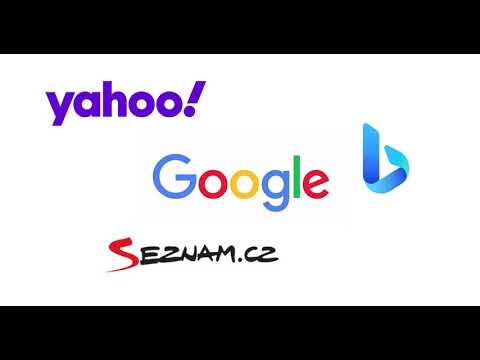
Obsah
V tomto článku: Proveďte základní vyhledáváníZkontrolujte pokročilé vyhledáváníReference
Google je nejoblíbenější vyhledávač na světě, takže pokud nevíte, jak jej používat, budete se cítit vyloučeni. Ať už se chcete dozvědět, jak provádět jednoduché vyhledávání na Googlu nebo zlepšit své znalosti Google, jste na správném místě. Postupujte podle těchto jednoduchých kroků a zjistěte, jak vyhledávat na Googlu.
stupně
Metoda 1 Proveďte základní vyhledávání
-

Otevřete prohlížeč. -
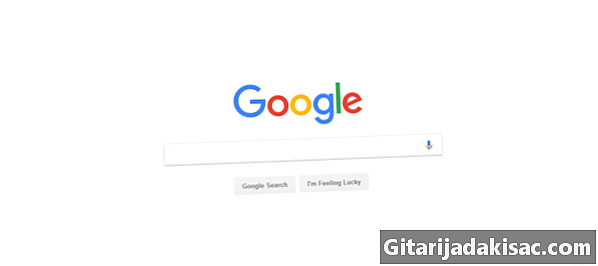
Představte si www.google.com v horní části stránky. Tato adresa URL vás přesune na domovskou stránku Google. Uvidíte bílou obrazovku s vyhledávací lištou uprostřed a logem Google v barvě výše. -
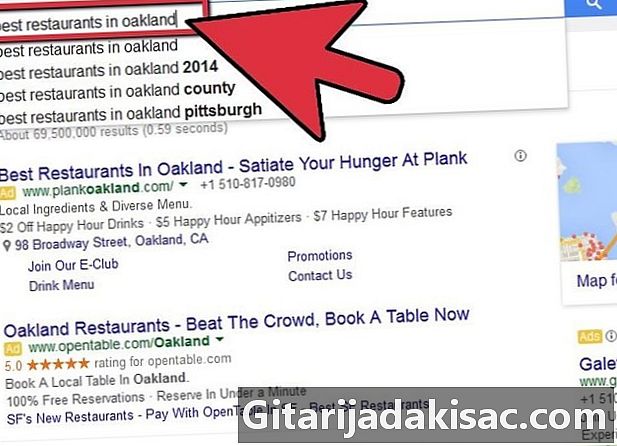
Zadejte slovo nebo frázi, kterou chcete hledat. Můžete to zkusit najít práci nebo nejlepší restaurace v Paříži například. -
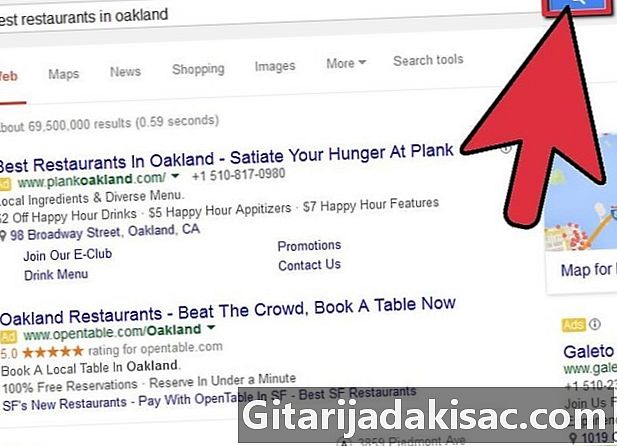
Stiskněte klávesu Enter. Můžete také kliknout na Vyhledávání Google získat stejné výsledky. Poté získáte seznam výsledků, které odpovídají vašemu vyhledávání. -
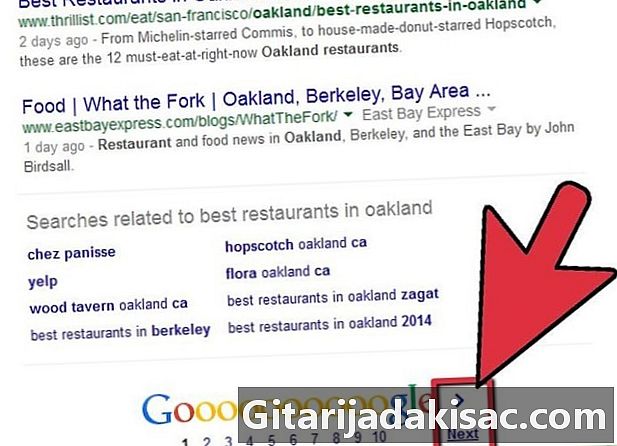
Procházet výsledky. Jděte dolů a podívejte se na výsledky. Pokud na první stránce nevidíte nic, co by odpovídalo tomu, co hledáte, můžete posouvat dolů dolní část stránky a kliknout na následující vidět druhou stránku. -
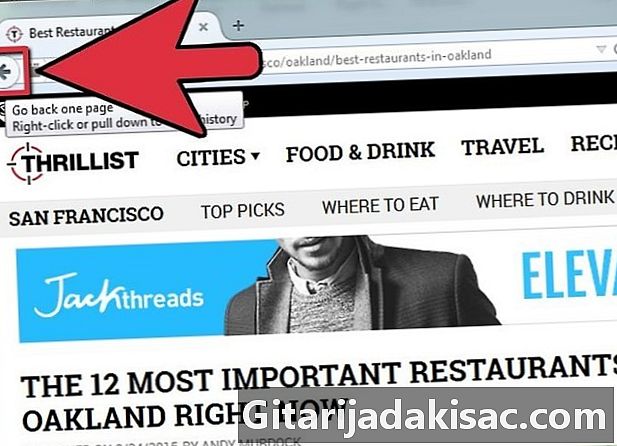
Klikněte na výsledek, který odpovídá vašemu vyhledávání. Pokud jste našli něco, co vypadá jako to, co hledáte, klikněte na odkaz. Otevře se nová stránka. Pokud jste si článek přečetli, ale chcete o něm vědět více, můžete kliknout na šipku směřující doleva v levém horním rohu prohlížeče a vrátit se na předchozí stránku.- Výsledky můžete procházet tak dlouho, jak budete chtít.
-

Pokud nevidíte nic, co by odpovídalo vašemu výzkumu, dolaďte jej. Chcete-li vyhledávání upřesnit, můžete se vrátit na vyhledávací lištu Google. Chcete-li vyhledávání upřesnit, můžete použít více podrobností, například datum nebo místo. Například místo použití „nejlepší restaurace v Paříži“ můžete svůj požadavek upřesnit pomocí „nejlepší čínské restaurace ve 13.“, což vám poskytne přesnější výsledky.- Můžete také zúžit vyhledávání, pokud jste příliš konkrétní. Pokud je věta, kterou používáte, příliš dlouhá nebo příliš konkrétní, nenajdete nic, co by jí vyhovovalo, a budete se muset vrátit a pokusit se být nejasnější.
-

Zkuste tyto tipy zúžit vyhledávání. Kromě změny slov k upřesnění vyhledávání můžete zkusit také tyto tipy:- Při vyhledávání Google často ignoruje běžná slova, takže pokud je pro vyhledávání klíčové slovo „jak“ nebo „a“, zadejte + před slovem

- Pokud řada slov tvoří větu, měli byste na začátek a konec umístit uvozovky nebo pomlčky mezi slovy. Je dobrou technikou najít píseň z textů. Například:

- The-girl-in-the-zrcadlo nebo dívka v zrcadle
- Před slovo, které chcete ve výsledcích ignorovat, můžete umístit mínus. Pokud například chcete hledat slovo "nano", ale nechcete mít výsledky na iPodu, můžete použít "nano - iPod".
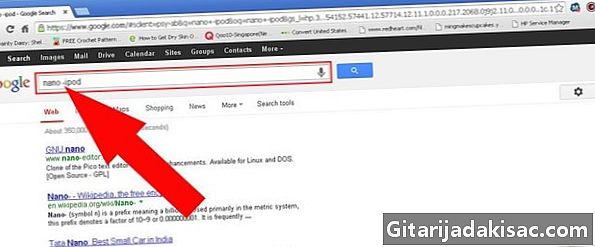
- Pokud hledáte cenové rozpětí pro produkt, můžete zadat symbol dolaru následovaný minimální částkou, pak vložte "..." a další symbol dolaru následovaný maximální částkou. Například: Matrace 300 € ... 400 €.

- Při vyhledávání Google často ignoruje běžná slova, takže pokud je pro vyhledávání klíčové slovo „jak“ nebo „a“, zadejte + před slovem
-
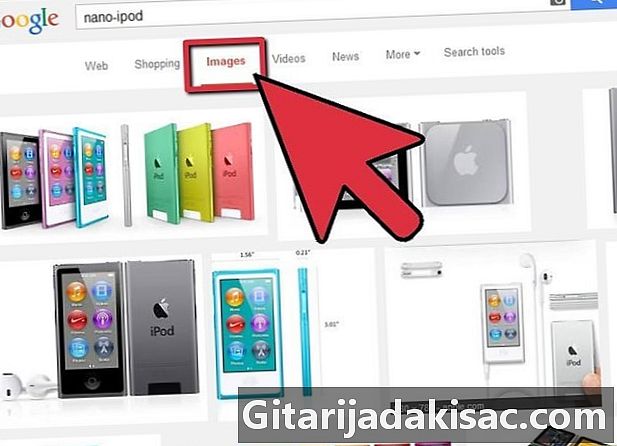
Podívejte se na další místa Google. Místo toho, abyste se omezili na webové výsledky Google, když dorazíte na domovskou stránku, můžete hledat konkrétnější výsledky na základě toho, co hledáte, v Obrázky, Zprávy nebo Mapy. Chcete-li vybrat jednu z těchto možností, jednoduše na ni klikněte v nabídce v pravém horním rohu stránky Google. Tyto možnosti vám umožní získat:- zvolit obraznost, Toto je třetí možnost v nabídce v levém horním rohu. Tato možnost umožňuje procházet obrázky. Pokud například chcete mít fotografii celebrity nebo stylu, pomůže vám Obrázky Google.
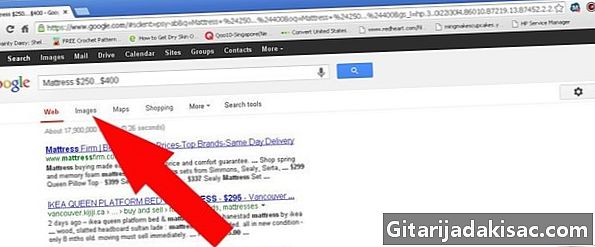
- zvolit zprávy, Toto je šestá možnost v nabídce v levém horním rohu. To je skvělá volba, pokud chcete něco hledat ve zprávách.
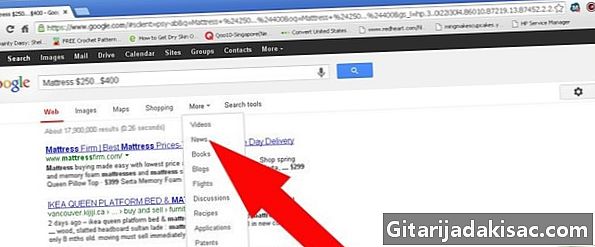
- Pokud jste ve Zprávách Google, můžete vybrat zemi, ze které chcete články zobrazit, kliknutím na rozbalovací nabídku, kde se zobrazuje aktuální vydání („Francie Edition“, pokud jste ve Francii) a vyberte požadovanou zemi. Tato možnost je k dispozici těsně pod vyhledávacím pruhem.
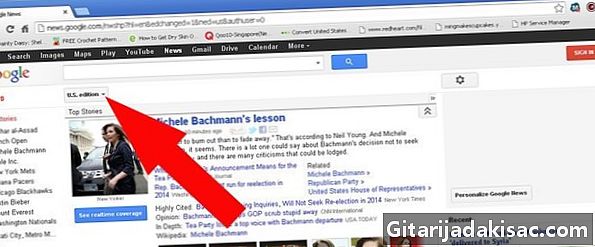
- zvolit Mapy, A konečně existují Mapy Google, které vám umožňují získat trasu z jednoho místa na druhé.
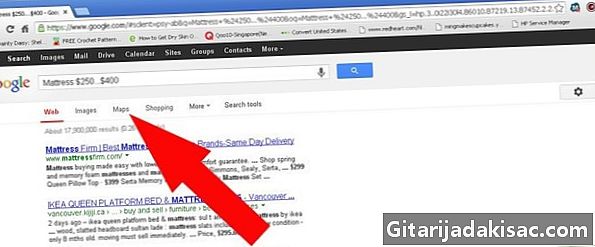
- zvolit obraznost, Toto je třetí možnost v nabídce v levém horním rohu. Tato možnost umožňuje procházet obrázky. Pokud například chcete mít fotografii celebrity nebo stylu, pomůže vám Obrázky Google.
Metoda 2 Proveďte pokročilé vyhledávání
-

Otevřete prohlížeč. -
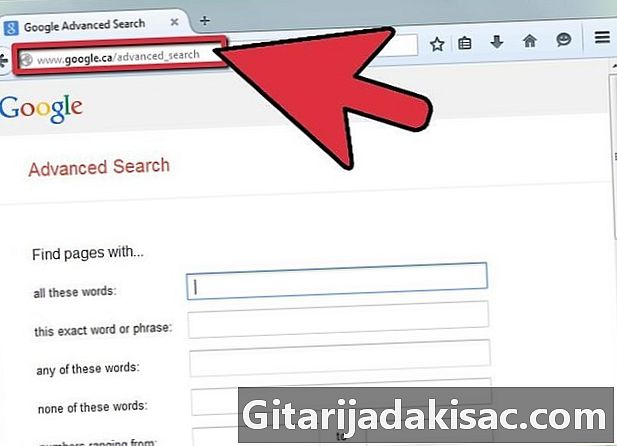
Přejděte na stránku pokročilého vyhledávání Google. Máte dvě možnosti:- Přejděte na web: http://www.google.com/advanced_search

- Pokud jste již zahájili vyhledávání Google, můžete kliknout na tlačítko ozubeného kola na pravé straně panelu nástrojů. vybrat Rozšířené vyhledávání, čtvrtá možnost v rozbalovací nabídce.

- Přejděte na web: http://www.google.com/advanced_search
-
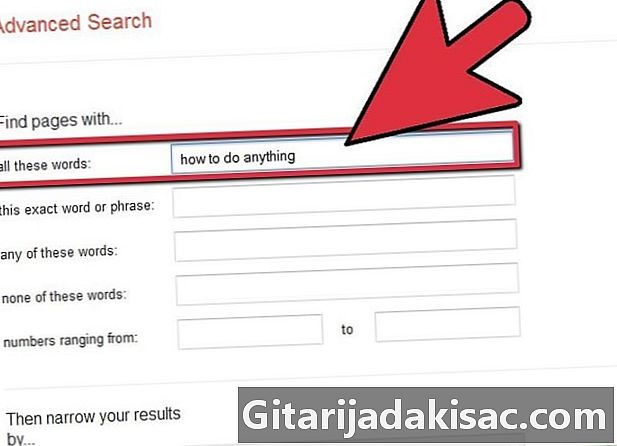
Najděte stránky obsahující požadovaná slova. Za tímto účelem budete muset v první polovině stránky vyplnit co nejvíce polí. Nemusíte vyplňovat každé pole, zaměřte se na kategorie, které vám pomohou při vyhledávání. Zde jsou informace, které budete muset poskytnout:- Do pole „Všechna následující slova“ zadejte všechna slova, která považujete za důležitá pro vaše vyhledávání.

- Do pole „Toto přesné slovo nebo frázi“ zadejte hledané slovo nebo frázi.
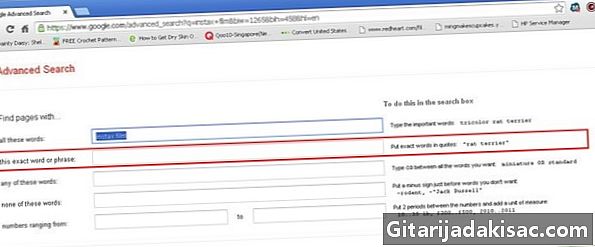
- Do pole „Jakékoli z následujících slov“ zadejte všechna slova, která chcete vyhledat.

- Do pole „Žádné z následujících slov“ zadejte všechna slova, která ve svém vyhledávání nechcete najít.

- Do pole „Čísla mezi“ zadejte libovolné číslo.

- Nezapomeňte, že Google vám poskytuje tipy, jak provádět pokročilá vyhledávání pomocí symbolů na základním vyhledávacím panelu Google. Tyto tipy najdete přímo na panelu nástrojů.
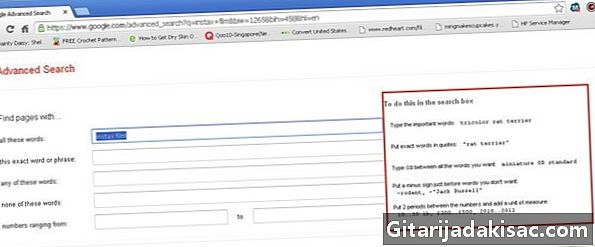
- Do pole „Všechna následující slova“ zadejte všechna slova, která považujete za důležitá pro vaše vyhledávání.
-

Omezte výsledky. Nyní můžete do vyhledávání přidat ještě více informací, abyste získali ještě přesnější výsledky. Neměli byste vybírat všechny možnosti, zaměřovat se na ty, které vám pomohou při vyhledávání. Zde jsou možnosti, které vám pomohou upřesnit hledání:- Jazyk Vyberte jazyk svých výsledků.

- Region. Najděte publikované výsledky v určité oblasti.
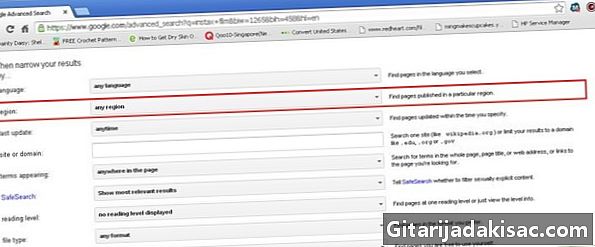
- Poslední aktualizace. Vyhledejte stránky, které byly aktualizovány po určitém datu.

- Web nebo doména. Pokud chcete omezit vyhledávání na konkrétní web, zadejte název webu.
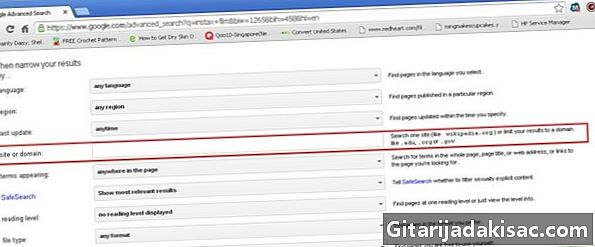
- Objevují se termíny. Vyberte, kde chcete hledané výrazy zobrazit, ať už v názvu stránky nebo v e-mailu článku.
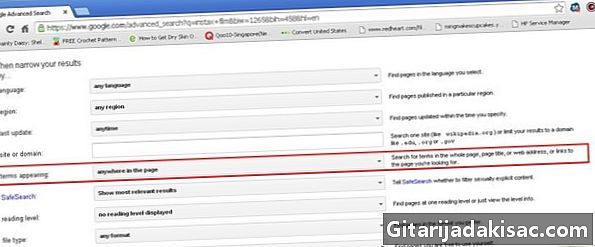
- Bezpečné vyhledávání. Tato možnost by měla být nastavena na „Zobrazit nejrelevantnější výsledky“. Pokud raději nevidíte nepříjemné výsledky, vyberte možnost Filtrovat explicitní sexuální výsledky.
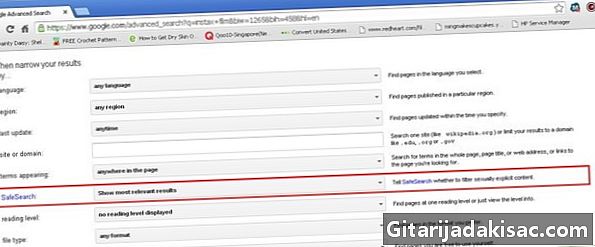
- Typ souboru. Vyhledejte stránky v preferovaném formátu souboru: PDF, .doc atd.
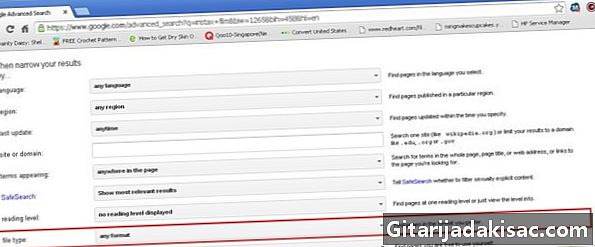
- Práva na užívání. Vyberte jednu z možností, které vám umožní najít výsledky.
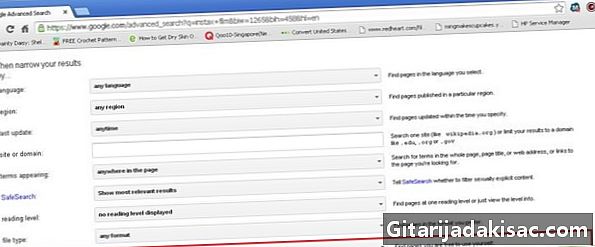
- Jazyk Vyberte jazyk svých výsledků.
-
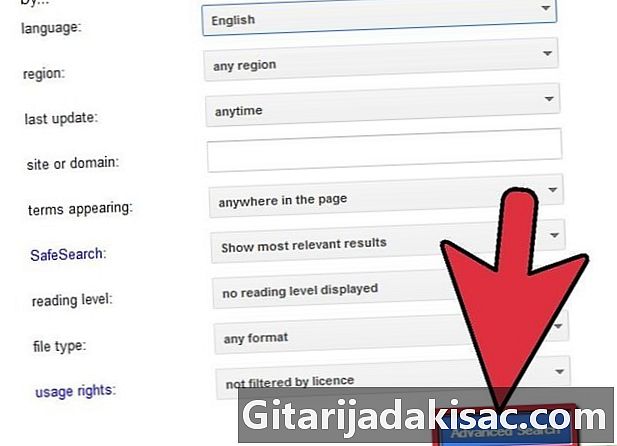
Klikněte na Rozšířené vyhledávání -
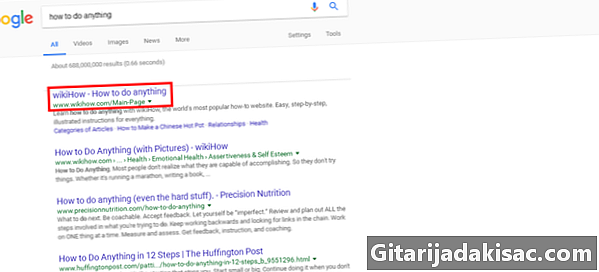
Procházet výsledky. Podívejte se mezi výsledky, pokud jste našli článek nebo články, které odpovídají vašim potřebám. Pokud jste stále nenašli to, co hledáte, můžete se vrátit k pokročilému vyhledávání Google a učinit vyhledávání konkrétnějším nebo nejasnějším.